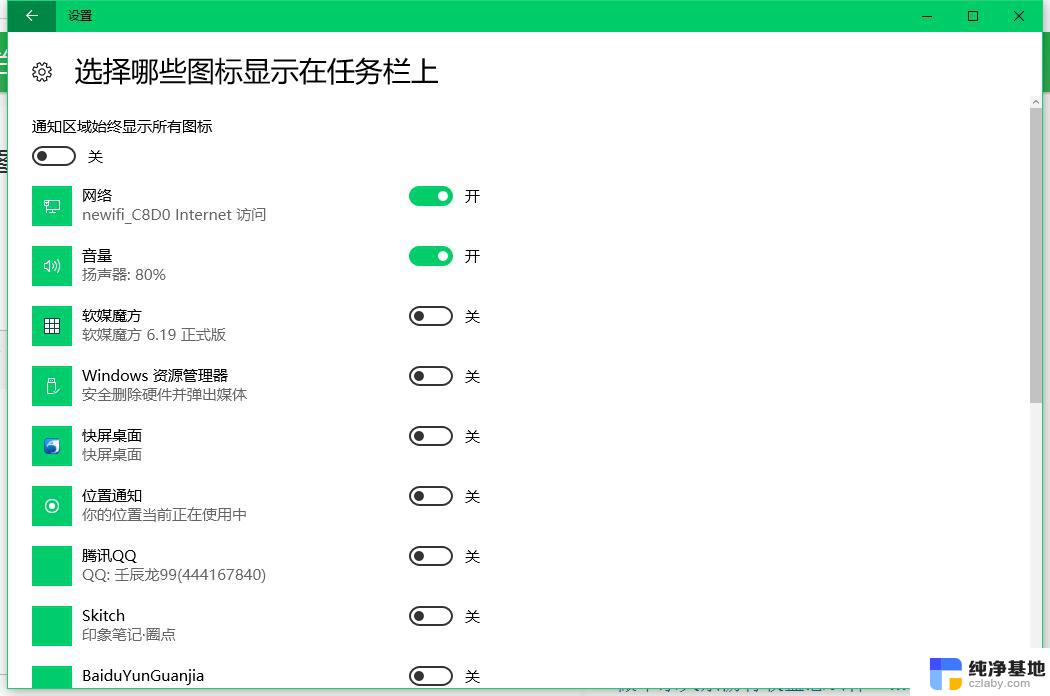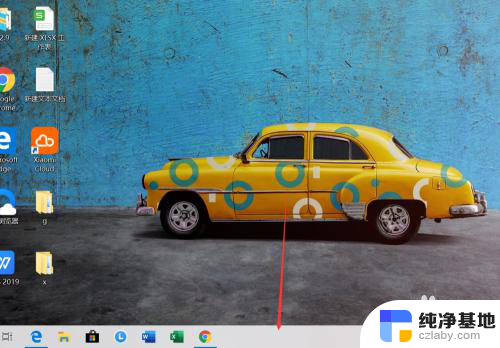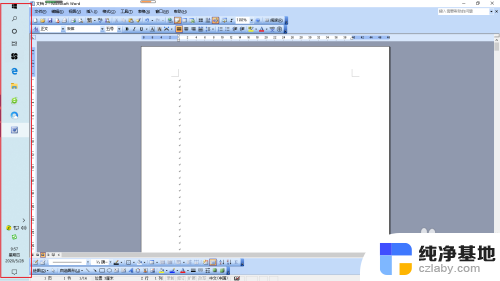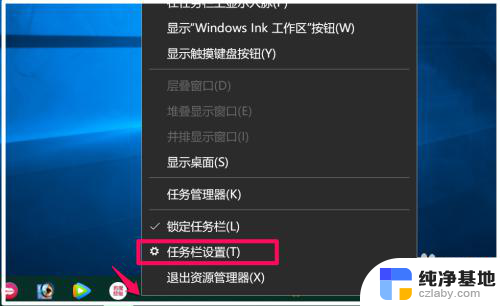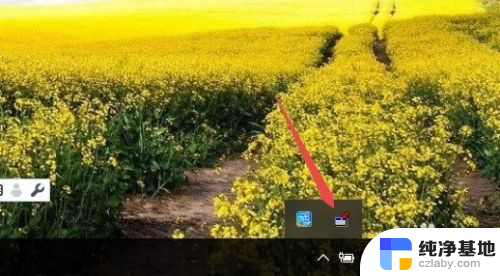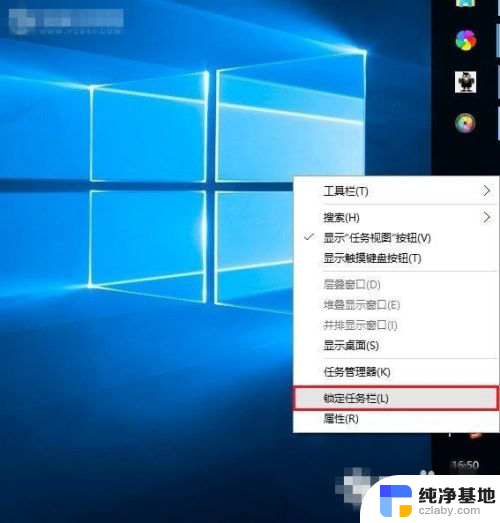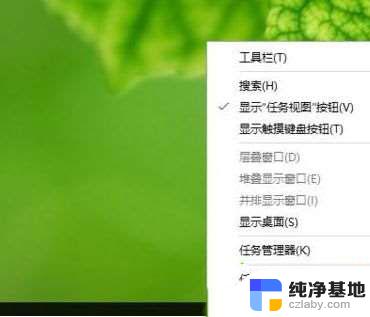任务栏怎么显示桌面
更新时间:2024-07-29 10:43:37作者:jiang
Win10操作系统中,任务栏是我们经常使用的一个功能区域,而快速显示桌面是我们在日常办公中经常需要的操作之一,通过使用快捷键,我们可以方便快速地将当前打开的窗口最小化,直接显示桌面上的图标和文件,提高工作效率。Win10中如何使用快捷键来快速显示桌面呢?让我们一起来了解一下。
具体步骤:
1.首先我们右击任务栏,点击“任务栏设置”,如图所示。
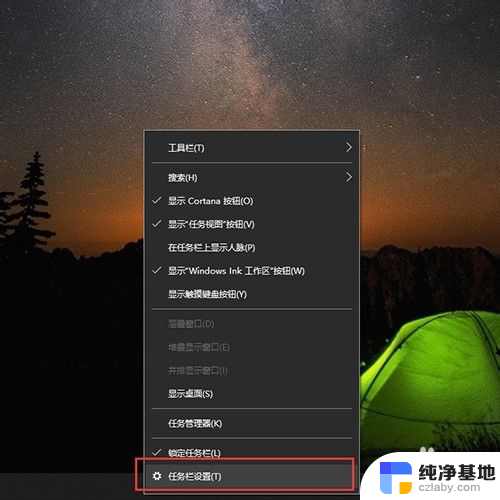
2.然后点击“任务栏”,如图所示。
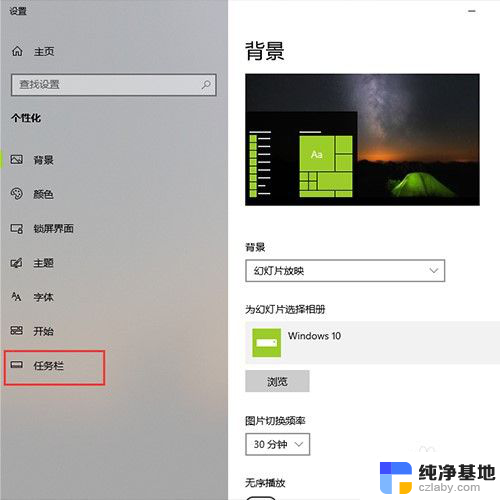
3.然后把“使用迅速预览桌面”关掉,如图所示。
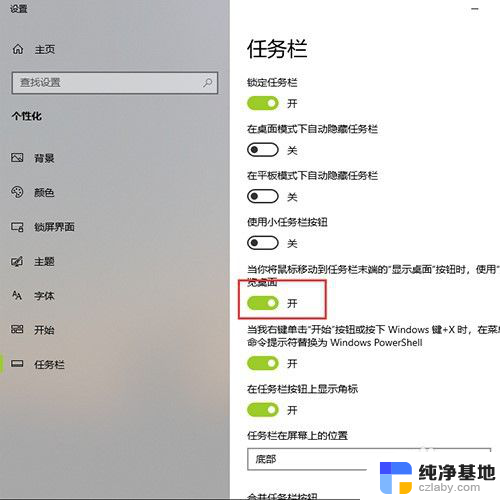
4.最后只需要鼠标在屏幕右下角点一下,就可以立刻回到桌面了。如图所示。
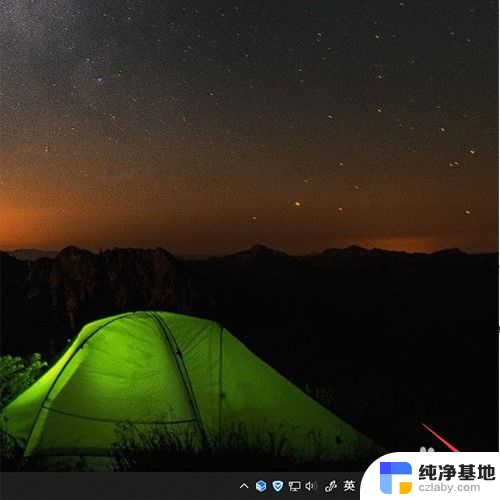
以上是任务栏如何显示桌面的全部内容,碰到同样情况的朋友们可以参照小编的方法来处理,希望能够对大家有所帮助。